Setzen Sie Ihren Router zurück, um alle Caches zu löschen
- Wenn der Strom ausfällt, gibt es viele Dinge, die mit Ihrem Internet schief gehen können.
- Der häufigste Grund dafür ist, dass das Modem oder der Router die Verbindung zum ISP verloren hat.
- Dies kann durch einen Stromausfall, einen Kabelbruch in Ihrem Haus oder auch nur eine lockere Verbindung an Ihrem Ende verursacht werden.
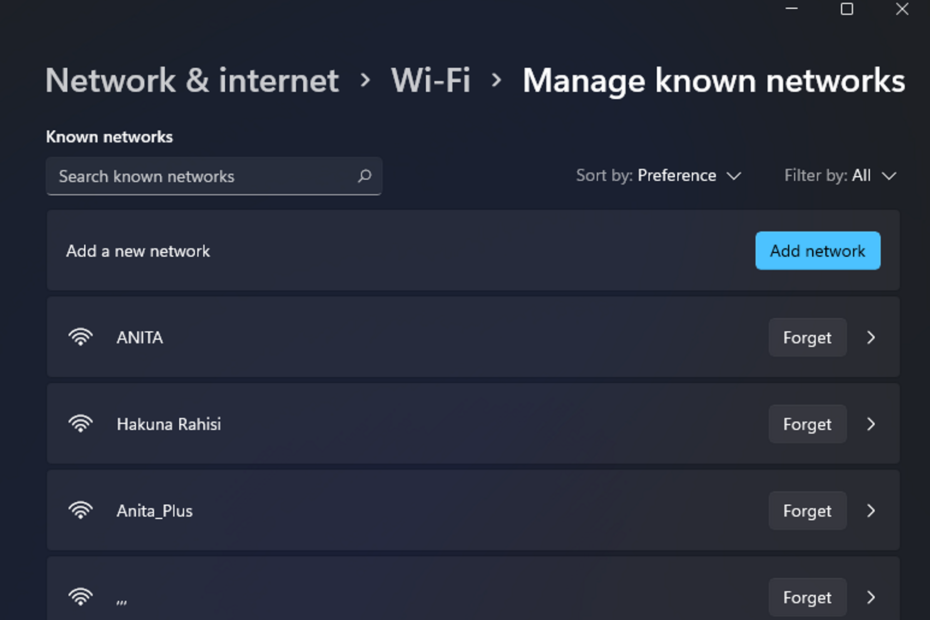
XINSTALLIEREN SIE, INDEM SIE AUF DIE DOWNLOAD-DATEI KLICKEN
Diese Software repariert häufige Computerfehler, schützt Sie vor Dateiverlust, Malware und Hardwarefehlern und optimiert Ihren PC für maximale Leistung. Beheben Sie PC-Probleme und entfernen Sie Viren jetzt in 3 einfachen Schritten:
- Laden Sie das Restoro PC-Reparaturtool herunter das kommt mit patentierten Technologien (Patent vorhanden Hier).
- Klicken Scan starten um Windows-Probleme zu finden, die PC-Probleme verursachen könnten.
- Klicken Alles reparieren um Probleme zu beheben, die die Sicherheit und Leistung Ihres Computers beeinträchtigen.
- Restoro wurde heruntergeladen von 0 Leser in diesem Monat.
Stromausfälle sind ein häufiges Ereignis, und Sie können mit a enden PC lässt sich nicht einschalten. Ein weiteres ärgerliches Problem ist, dass Ihr Internet nach einem Stromausfall nicht funktioniert. Wenn der Strom ausfällt, ist es wichtig sicherzustellen, dass alle Ihre Geräte noch mit dem Internet verbunden sind.
Wenn Sie Probleme mit Ihrem WLAN haben, das nach einem Stromausfall nicht funktioniert, sollten Sie diese Schritte befolgen, um die Dinge so schnell wie möglich wieder zum Laufen zu bringen.
Warum funktioniert mein Router nach einem Stromausfall nicht?
Es gibt verschiedene Gründe, warum ein Router nach einem Stromausfall nicht funktioniert. Hier sind einige der häufigsten:
- Der Router wurde getrennt – Es dauert einige Zeit, bis sich Geräte nach einer Stromunterbrechung wieder verbinden, da sie eingeschaltet werden müssen, bevor sie sich wieder mit ihrem Netzwerk verbinden können.
- Die Internetverkabelung wurde beschädigt – Wenn Ihr Internet nach einem Stromausfall nicht funktioniert, Ihr Zuhause Die Verkabelung ist möglicherweise beschädigt. Es muss von einem Techniker repariert werden, bevor es wiederhergestellt werden kann.
- Elektrischer Fehler – Der Router wurde möglicherweise von der Hauptsteckdose getrennt. Dies kann passieren, wenn die Stromversorgung am Hauptschalter oder Sicherungskasten unterbrochen wurde oder wenn etwas mit der Steckdose selbst nicht stimmt.
- Fehlerhafte Kabel - Der Das Ethernet-Kabel funktioniert möglicherweise nicht weil es beschädigt ist und daher keine IP-Adresse von Ihrem ISP erhält. Deshalb funktioniert das Internet nach einem Stromausfall nicht.
- Modem/Router-Firmware – Wenn Sie Probleme mit Ihrem Modem haben, das nach einem Stromausfall nicht funktioniert, liegt wahrscheinlich ein Problem mit der Firmware vor.
- Der Router hat seine Konfigurationseinstellungen verloren - Dein Router stellt keine Verbindung zum Internet her wenn es seine Konfigurationseinstellungen verloren hat. Es kann keine IP-Adresse oder andere benötigte Informationen senden.
- Veraltete Router – Wenn Sie einen alten Router haben, der keine USB- oder Ethernet-Anschlüsse unterstützt, kann es einige Zeit dauern, bis das Internet wiederhergestellt ist. Sie können immer noch drahtlos verwenden, wenn Sie ein älteres Modell haben, aber wenn Sie kabelgebundene Geräte anschließen möchten, müssen Sie dies tun aktualisieren Sie Ihren Router.
Wie repariere ich mein Internet nach einem Stromausfall?
Ein Stromausfall ist möglicherweise keine ernste Angelegenheit, also versuchen Sie Folgendes, bevor Sie zu den etwas fortgeschrittenen Lösungen eskalieren:
- Überprüfen Sie Ihren Router auf abnormal blinkende Lichter.
- Überprüfen Sie, ob das Kabel an beiden Enden des Kabels richtig angeschlossen ist, insbesondere an der Steckdose, an der Sie es an eine Stromquelle anschließen.
- Trennen Sie alle an Ihrem Computer und Router angeschlossenen Kabel, einschließlich Netzwerkkabel und USB-Geräte, und schließen Sie sie dann nacheinander an.
- Testen Sie jeden Port des Routers mit einem Ethernet-Kabel und prüfen Sie, ob Sie von diesen Ports aus auf das Internet zugreifen können.
- Versuchen zu Aktualisieren Sie Ihre Router-Firmware.
- Starten Sie Ihren Router neu.
- Starten Sie Ihre Verbindungsgeräte neu. Manchmal deine Laptop kann Wi-Fi nicht erkennen, aber Ihr Telefon kann es.
1. Suchen Sie nach Problemen mit der Internetverbindung
- Drücken Sie Windows + ICH starten Einstellungen.

- Wählen System dann klicken Sie auf Fehlerbehebung.

- Navigieren Sie zu Andere Fehlerbehebungen.

- Drücke den Laufen Schaltfläche daneben Internetverbindungen.

- Wählen Fehlerbehebung für meine Verbindung zum Internet im Popup-Fenster und warten Sie, bis Windows das Problem identifiziert und eine Lösung empfiehlt.

2. Führen Sie die Problembehandlung für Netzwerkadapter aus
- Drücken Sie Windows + ICH starten Einstellungen.

- Klicke auf Fehlerbehebung rechts im System Tab.

- Wählen Andere Fehlerbehebungen.

- Suchen Sie die Netzwerkadapter Problembehandlung und klicken Sie auf die Laufen Schaltfläche daneben.

3. Vergiss das Netzwerk
- Schlagen Sie die Windows Taste und klicken Sie auf Einstellungen.

- Navigieren Sie zu Netzwerk & Internett und klicken Sie auf W-lan.

- Scrollen Sie nach unten und klicken Sie auf Bekannte Netzwerke verwalten.
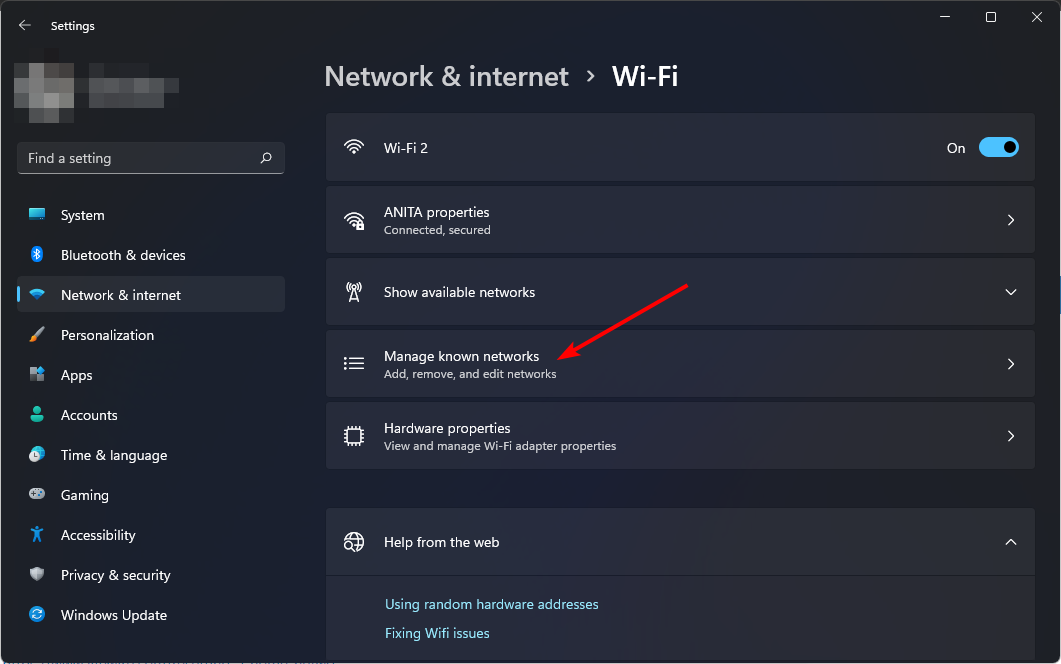
- Suchen Sie das problematische Netzwerk und klicken Sie auf Vergessen.

- Starten Sie Ihren PC neu und prüfen Sie, ob das Problem weiterhin besteht.
- Auf der Suche nach einem leichten Windows 11? Tiny11 ist die Antwort
- NVIDIA GeForce Now Fehler 0xc0f1103f: 7 Möglichkeiten zur Lösung
- C- und D-Laufwerk in Windows 11 zusammenführen: So geht's in 3 Schritten
- So stellen Sie gelöschte Haftnotizen unter Windows 11 wieder her
4. Aktualisieren Sie Ihre Netzwerktreiber
- Schlagen Sie die Windows + ICH Schlüssel zu öffnen Einstellungen.

- Typ Gerätemanager in der Suchleiste und klicken Sie auf Offen.

- Navigieren Sie zu Ihrer Netzwerkadapter, mit der rechten Maustaste klicken und auswählen Treiber aktualisieren.

- Wählen Automatisch nach aktualisierten Treibern suchen.
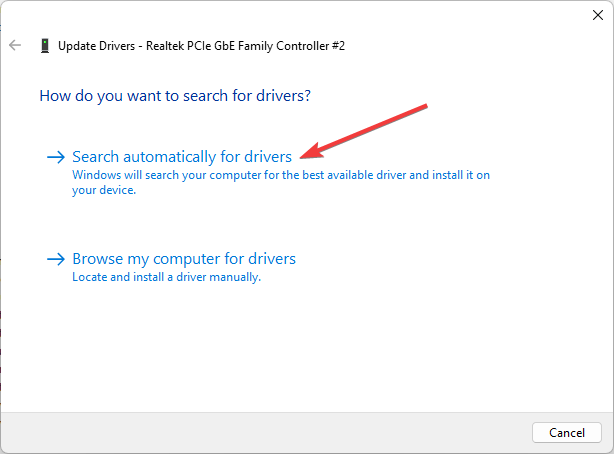
Wenn Sie keine Lust haben, mehrere Schritte zu durchlaufen, um Ihre Treiber zu aktualisieren, werden Sie froh sein zu wissen, dass es einen gibt Treiber-Updater-Tool das kann all das mit einem Klick für Sie erledigen.
Expertentipp:
GESPONSERT
Einige PC-Probleme sind schwer zu lösen, insbesondere wenn es um beschädigte Repositories oder fehlende Windows-Dateien geht. Wenn Sie Probleme haben, einen Fehler zu beheben, ist Ihr System möglicherweise teilweise defekt.
Wir empfehlen die Installation von Restoro, einem Tool, das Ihren Computer scannt und den Fehler identifiziert.
klicken Sie hier herunterzuladen und mit der Reparatur zu beginnen.
DriverFix ist ein leistungsstarkes und benutzerfreundliches Tool zum Aktualisieren aller Gerätetreiber auf Ihrem Computer, einschließlich Netzwerktreibern. Es ist eines der umfassendsten verfügbaren Programme zur Treiberaktualisierung mit einer Vielzahl von Funktionen, mit denen Sie Ihr System optimal nutzen können.
DriverFix scannt und lädt alle Treiber herunter, die mit Ihrem System kompatibel sind. Es wird die beste Übereinstimmung auswählen und für Sie installieren.
⇒Holen Sie sich DriverFix
5. Installieren Sie Ihre Netzwerktreiber neu
- Schlagen Sie die Windows + ICH Schlüssel zu öffnen Einstellungen.

- Typ Gerätemanager in der Suchleiste und klicken Sie auf Offen.

- Navigieren Sie zu Ihrer Netzwerkadapter, mit der rechten Maustaste klicken und auswählen Gerät deinstallieren.

- Bestätigen Deinstallieren im nächsten Bestätigungsdialog.
- Starten Sie Ihren PC neu und Ihre Treiber werden automatisch neu installiert.
6. Führen Sie einen Netzwerk-Reset durch
- Schlagen Sie die Windows Taste und klicken Sie auf Einstellungen.

- Navigieren Sie zu Netzwerk & Internet und auswählen Erweiterte Netzwerkeinstellungen.

- Klicke auf Netzwerk zurückgesetzt.

- Als nächstes drücken Sie die Jetzt zurücksetzen Taste.

Wenn keine der oben genannten Methoden funktioniert, liegt möglicherweise ein Problem mit Ihrem ISP-Anbieter vor. Versuchen Sie in diesem Fall, sich mit ihnen in Verbindung zu setzen, um weitere Informationen zu erhalten. Möglicherweise treten auch Probleme mit Ihrem auf Keine Internetverbindung nach einem Windows-Update Aber keine Sorge, wir haben Sie in unserem Expertenartikel behandelt.
Wir würden uns freuen, von Ihnen zu hören, wenn Sie es geschafft haben, Ihre Internetverbindung nach einem Stromausfall wiederherzustellen, insbesondere wenn sie nicht funktioniert hat. Hinterlasse unten einen Kommentar.
Haben Sie immer noch Probleme? Beheben Sie sie mit diesem Tool:
GESPONSERT
Wenn die obigen Ratschläge Ihr Problem nicht gelöst haben, können auf Ihrem PC tiefere Windows-Probleme auftreten. Wir empfehlen Herunterladen dieses PC-Reparatur-Tools (auf TrustPilot.com als „Großartig“ bewertet), um sie einfach anzusprechen. Klicken Sie nach der Installation einfach auf die Scan starten Taste und drücken Sie dann auf Alles reparieren.
![[Gelöst] ERR_CONNECTION_RESET Chrome-Fehler beste Lösung](/f/719689eee080a8fe4fc665f2b79a1c00.png?width=300&height=460)

